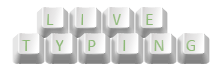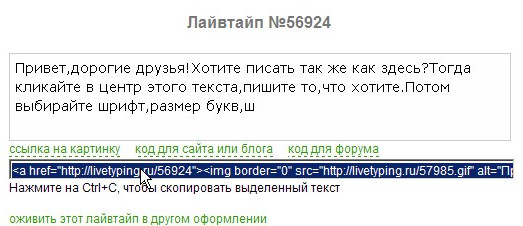-–убрики
- улинари€ (15714)
- ¬ыпечка (2128)
- готовить вкусно (2077)
- салаты (872)
- готовим м€со (750)
- блюда из птицы свинины и гов€дины (589)
- первые блюда-супы сол€нки щи (571)
- готовим рыбу (529)
- “орты (523)
- котлеты тефтели стейки отбивные (449)
- √отовимс€ к пасхе (377)
- солим каптим рыбу (364)
- закуски (361)
- печенье кексы рулеты пирожные (339)
- суфле мороженое десерт (319)
- кабачки баклажаны тыква (306)
- наливка квас (302)
- готовимс€ к новому году и рождеству (302)
- соусы (275)
- сало (267)
- аэрогриль микроволновка мультиварка (258)
- запеканки (258)
- хлеб (250)
- пирожки (239)
- печень (226)
- приготовление конфет (222)
- масленица (213)
- домашние сыры (192)
- вегетарианские и посные блюда (158)
- паштеты (156)
- колбасы (154)
- хоз€йкам на заметку (154)
- украшалки дл€ блюд и тортов (148)
- торты без выпечки (115)
- пицца (106)
- рыбные салаты (104)
- холодец и заливное желе (99)
- м€со по-французки (91)
- тесто (91)
- Ѕорщи (85)
- вареники пелемени манты (83)
- омлет (75)
- готовим в горшочках (73)
- фаршированные овощи (69)
- сырники (65)
- шашлык (62)
- бисквит (59)
- пельмени (51)
- рулька (49)
- суп-пюре (27)
- рыбные котлетки (25)
- кремы дл€ тортов (21)
- рецепты цветной капусты (18)
- пудинг (10)
- пл€цок (8)
- фотошоп (6373)
- уроки по фотошопу (1382)
- как делать коллажи (591)
- клипарт (504)
- создаЄм анимацию (468)
- программа ќЋ≈–ј (331)
- программа GIMP (323)
- учимс€ делать рамочки (294)
- оформление фото (281)
- плагины (223)
- ‘оны (204)
- кисти дл€ фотошоп (193)
- мир анимашек (174)
- пишем красиво в фотошопе (151)
- программа Adobe Photoshop CS5 (148)
- бродилки по чужим дневникам (107)
- маски (101)
- фильтр (99)
- фотоэффекты дл€ фотошоп (85)
- видео программы и уроки по ним (80)
- экшейны дл€ фотошоп (76)
- понравившиес€ заготовки (68)
- картины (65)
- ƒелаем открытки (62)
- видео уроки по фотошопу (52)
- шрифты (52)
- анимаци€ движени€ в разных программах (39)
- программы дл€ открыток коллажей (37)
- стили (37)
- шаблоны фотошоп (33)
- программы дл€ анимации (28)
- тренинг (18)
- программа Adobe Photoshop CS4 (18)
- анимаци€ природы-воды снега дожд€ (17)
- “еги (15)
- глиттеры (11)
- градиенты (8)
- пресеты (4)
- в погребок (1944)
- заготовки на зиму (662)
- баклажаны кабачки (201)
- помидоры (179)
- джемы варенье (163)
- аджика лечо кепчук соусы (154)
- огурцы (123)
- грибочки (89)
- капуста (80)
- салаты (75)
- сладкий перец (56)
- заправка (55)
- тушонка (47)
- компоты сок (29)
- чеснок (15)
- фасоль (10)
- лук (5)
- суха€ приправа (2)
- –азные полезности дл€ дневника (1624)
- –азное (615)
- лирушное (326)
- приведстви€ (235)
- —хемы дл€ дневника (168)
- лекарственные растени€ (96)
- —казки (75)
- качаем всЄ (58)
- Html дл€ начинающих (23)
- блогерам (12)
- программы дл€ закачки с инета (5)
- Pinnacle Studio 16 (3)
- файлообменики (3)
- антази€ —тудио (2)
- программа Animation Shop~ (1)
- дл€ душы разное (1295)
- рецепты народной медицины (545)
- ѕоэзи€ (242)
- омпьютер дл€ чайников (196)
- видео (119)
- чудесные иконы (103)
- плейкасты (70)
- мультики он-лайн (9)
- мои работы (7)
- программа (1166)
- программы на все случаи (487)
- программы по очистке и защите компьютера (192)
- ProShow Producer (89)
- полезные ссылки (66)
- ”роки (54)
- SKYPE (47)
- программа Paint (40)
- программы по созданию слайд-шоу (33)
- программа Jasc Animation Shop (29)
- Evernote (26)
- программа Nero (22)
- Jasc Paint Shop Pro (21)
- программа Win RaR (13)
- Adobe Illustrator (12)
- аваст (8)
- делаем фотоальбомы (7)
- программа –icasa 3.80.117.24 RuS (6)
- SWFText (6)
- Total Commander (4)
- UnFREEz (3)
- XARA 3D 6 (2)
- сад и огород (1158)
- выращивание овощей (135)
- удобрени€ и защита (46)
- цветы (38)
- лимон (7)
- бисер (805)
- колье (149)
- браслеты (135)
- серЄжки (116)
- броши (68)
- кабашоны (50)
- комплекты (40)
- оплетение пасхальных €иц (39)
- бусины (32)
- жгутики (25)
- кольца (17)
- бисероплетение (16)
- дл€ волос (10)
- ¬€зание (451)
- —алфетки (164)
- Ўали (52)
- оренбурский пуховый платок (6)
- лума (тенерифе) (6)
- ∆урналы по в€занию (3)
- пуховый платок (1)
- ганутель (1)
- ќнлай (430)
- ‘лешки (238)
- генераторы (101)
- фоторедакторы онлай (52)
- слайд-шоу и фотоальбомы (28)
- переводчики ќнлай (7)
- ќнлайн-проверка на вирусы (3)
- Ќа ќЌ“–ќЋ≈ (279)
- дл€ дневника (274)
- кнопочки-переходы (15)
- полезна€ информаци€ (232)
- Ѕ–ј”«≈–џ (222)
- Mozilla Firefox (117)
- другие браузеры (62)
- Ѕраузер Googl Chrom (41)
- MediaGet (1)
- Windows 7 (212)
- фотошоп ќнлай-эдитор- уроки (113)
- создание своего сайта (107)
- программы AKVIS (104)
- AKVIS=Coloriage (47)
- akvis - Enhancer. (32)
- AKVIS Noise Buster (13)
- akvis - MultiBrish (12)
- дл€ диабетиков (88)
- консерваци€ (5)
- дл€ учеников (85)
- дл€ гипертоников (80)
- ирланское кружево (79)
- заговоры и праздники (70)
- «ароботок в интернете (67)
- ѕледы (65)
- бумажные снежинки (57)
- фракталы (56)
- плееры (55)
- интересные уроки дл€ мен€ (55)
- качаем с сайтов (53)
- клавиатура (43)
- скатерти (40)
- Microsoft Office (36)
- вышивка лентами (35)
- маски дл€ волос (33)
- ”чебник: AKVIS LightShop (33)
- пинетки (33)
- Word Press (30)
- футажи (29)
- создание дневника (27)
- программа –≈ƒј “ќ– PAINT. NET." (26)
- Sothink SWF Quicker5.0 (7)
- банеры (23)
- заставки дл€ рабочего стола (20)
- программа 3D Max. (20)
- как сохранить дневник (19)
- помощь в создании дневника (17)
- в€зание на вилке (17)
- сети подключени€ (15)
- аудиокниги онлай (14)
- запреты лиру (14)
- фриволите (13)
- образ диска (12)
- мыловарение (12)
- настройка почты (11)
- форматы и расширени€ (9)
- флешкомментарии (9)
- создаЄм веб-дизайн (8)
-ћузыка
- ќчень глубока€ песн€. ѕрослушайте... ‘.÷арикати, "√–≈ЎЌ» »"
- —лушали: 5816 омментарии: 4
- јнсамбль Ђ азачий ругї - ƒомик стоит над рекою
- —лушали: 493 омментарии: 0
- Ѕогоматерь у креста
- —лушали: 1439 омментарии: 0
-ѕоиск по дневнику
-ѕодписка по e-mail
-ƒрузь€
-ѕосто€нные читатели
-—ообщества
-—татистика
«аписей: 35349
омментариев: 5581
Ќаписано: 48534
—оседние рубрики: фоторедакторы онлай(52), ‘лешки(238), слайд-шоу и фотоальбомы(28), переводчики ќнлай(7), ќнлайн-проверка на вирусы(3)
ƒругие рубрики в этом дневнике: футажи(29), фриволите(13), фракталы(56), фотошоп ќнлай-эдитор- уроки (113), фотошоп(6373), форматы и расширени€(9), флешкомментарии(9), ”чебник: AKVIS LightShop(33), создание своего сайта(107), создание дневника(27), создаЄм веб-дизайн(8), скатерти(40), сети подключени€ (15), сад и огород(1158), –азные полезности дл€ дневника(1624), программы AKVIS(104), программа –≈ƒј “ќ– PAINT. NET."(26), программа 3D Max.(20), программа(1166), помощь в создании дневника(17), полезна€ информаци€(232), плееры(55), ѕледы(65), пинетки(33), ќнлай(430), образ диска(12), настройка почты(11), Ќа ќЌ“–ќЋ≈(279), мыловарение(12), маски дл€ волос(33), улинари€(15714), клавиатура(43), качаем с сайтов(53), как сохранить дневник(19), ирланское кружево(79), интересные уроки дл€ мен€(55), заставки дл€ рабочего стола(20), «ароботок в интернете(67), запреты лиру(14), заговоры и праздники(70), дл€ учеников(85), дл€ душы разное(1295), дл€ дневника(274), дл€ диабетиков(88), дл€ гипертоников(80), в€зание на вилке(17), ¬€зание(451), вышивка лентами(35), в погребок(1944), бумажные снежинки(57), Ѕ–ј”«≈–џ(222), бисер(805), банеры(23), аудиокниги онлай(14), Word Press(30), Windows 7(212), Microsoft Office(36)
аталог сайтов |
Ёто цитата сообщени€ Tatjana_Weiman [ѕрочитать целиком + ¬ свой цитатник или сообщество!]
|
—ылки дл€ тех кто не дружит с фотошопом |
Ёто цитата сообщени€ »рат [ѕрочитать целиком + ¬ свой цитатник или сообщество!]
|
|
генератор надписей |
Ёто цитата сообщени€ almiria_kh [ѕрочитать целиком + ¬ свой цитатник или сообщество!]
| √енератор надписей (очень здорово подходит дл€ ников). ѕоехали!… ¬ыбираем понравившийс€ шаблон и жмЄм. «атем редактируем по своему вкусу: 1-вид анимации. 2-эффект.3-размер текста. 4-фон надписи.5-загрузка. Ќадпись готова-далее "загрузить как "и сохран€ем!”дачи вам!      |
|
делаем старинную фотографию |
Ёто цитата сообщени€ ƒушица [ѕрочитать целиком + ¬ свой цитатник или сообщество!]
»скусственно "состарить" фотографию можно здесь: http://anymaking.com/?obj=fun-tools&item=old-photo - и фотошоп не нужен! ѕолучаетс€ очень эффектно и стильно!
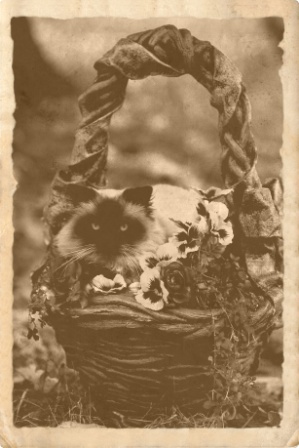
|
‘отошоп онлайн: 13 лучших сервисов дл€ обработки фотографий< |
Ёто цитата сообщени€ Mages_Queen [ѕрочитать целиком + ¬ свой цитатник или сообщество!]
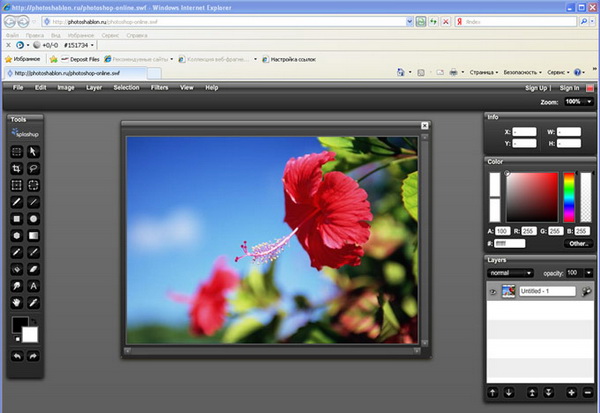
ƒанна€ подборка «онлайновых фотошопов» призвана показать, что дл€ несложных операций с фотографи€ми не об€зательно качать сотни мегабайт вареза от Adobe или привыкать к сторонним программам. — такими задачами успешно справл€ютс€ онлайновые фоторедакторы, не требующие установки громоздкого ѕќ и углубленных знаний.
|
проста€ замена фотошопу |
Ёто цитата сообщени€ ƒайтека [ѕрочитать целиком + ¬ свой цитатник или сообщество!]
аждый раз после размещени€ поста о работе в ‘отошопе получаю комментарии, что всЄ здорово но человек не умеет работать в ‘отошопе. “ак вот это не проблема есть много программ которые конечно менее профессиональны, но дл€ домашнего использовани€ подход€т, с их помощью можно сделать массу интересных эффектов.
—егодн€ хочу ¬ам рассказать о программе - ƒомашн€€ фотостуди€, с еЄ помощью к примеру - вот такой календарь можно сделать за пару минут.
 ƒјЋ≈≈ ...
ƒјЋ≈≈ ...
|
добавить в картинку анимацию без фотошопа |
Ёто цитата сообщени€ Defne [ѕрочитать целиком + ¬ свой цитатник или сообщество!]
«агружайте свои картинки или фотографии и фантазируйте!
ѕосле завершени€ работы не забудьте нажать на зеленую галочку и дождитесь результата!
ƒл€ нагл€дности сделала небольшой пример!
∆елаю всем успехов!




¬ам сюда! |
|
можно обойтись без многих программ |
Ёто цитата сообщени€ Nataly_Nataliya [ѕрочитать целиком + ¬ свой цитатник или сообщество!]
|
|
‘отошоп |
Ёто цитата сообщени€ Tatjana_Weiman [ѕрочитать целиком + ¬ свой цитатник или сообщество!]
| Tatjana Weiman |
|
фотогенератор |
Ёто цитата сообщени€ Tatjana_Weiman [ѕрочитать целиком + ¬ свой цитатник или сообщество!]

|
|
”роки =ƒелаем бесшовный фон онлайн |
Ёто цитата сообщени€ ƒушица [ѕрочитать целиком + ¬ свой цитатник или сообщество!]
¬от на этом сайте: http://www.bgpatterns.com можно самосто€тельно сделать бесшовный фон. ѕравда, только из имеющихс€ картинок, что несколько сужает простор дл€ фантазии. –егистрируетесь, идете в My Patterns, дальше выбираете картинку, которую хотите сделать фоном, цвет, справа в окошечке видно, что получаетс€, затем нажимаете Download image, и либо сохран€ете сразу на компьютере в формате JPEG, либо открываете с помощью соответствующей программы (там по€витс€ окошко, в котором все указано) и сохран€ете на компьютере.
—айт на английском, но разобратьс€ очень просто!
¬от что получилось у мен€:

|
”роки =ќживл€ем текст |
Ёто цитата сообщени€ »рина_Ўаманникова [ѕрочитать целиком + ¬ свой цитатник или сообщество!]
|
|
календарь |
Ёто цитата сообщени€ Laticia [ѕрочитать целиком + ¬ свой цитатник или сообщество!]
я сделала календарь на €нварь 2010 г.
ƒелаетс€ это так:
«айдите на сайт, ссылка внизу.
Choose a file to upload: (¬ыберите файл дл€ загрузки:)
кликните на слово: ќбзор.
¬ыберите фото или картинку дл€ ¬ашего календар€.
¬ыберите размер календар€ из предложенных размеров:
Letter (8.5x11) или 8x10
¬ыберите мес€ц и год.
ћы привыкли, что календарь начинаетс€ с понедельника.
ƒл€ этого надо поставить галочку в квадрат напротив слов:
Start weeks on Monday ( Ќачало недели на понедельник).
∆мите на клавишу: Create
http://bighugelabs.com/calendar.php

|
>Photovisi Ц создание коллажа онлайн< |
Ёто цитата сообщени€ ALEN77 [ѕрочитать целиком + ¬ свой цитатник или сообщество!]
—ервис Photovisi предназначен дл€ легкого и быстрого создани€ коллажей из ваших фотографий дл€ последующей печати или использовани€, например, как обои на рабочий стол. „тобы начать работу нажимаете большую кнопку на главной странице. —ледующий шаг – это выбор шаблона дл€ расположени€ ваших фотографий в коллаже. ћожно из разместить ровненько в р€д, можно под наклоном, добавить отступов или вообще чтобы они накладывались друг на друга. ≈сть опци€ добавлени€ фона дл€ всех изображений, а также показ их в черно-белых цветах.

ƒалее
|
обходимс€ без фотошопа |
Ёто цитата сообщени€ milana07 [ѕрочитать целиком + ¬ свой цитатник или сообщество!]

http://www.x-lines.ru/?go=inscription_gh
ќчень жаль, что сайт заблокирован!..¬се равно напишем красиво!
http://1000fonts.com/search.php?lettre=e&lang=fr
http://allday.ru/2008/02/26/rukopisnye_shrifty_80_sht.html
http://www.dafont.com/top.php
http://chernev.ru/podborka-krasivyx-shriftov.html
http://www.informatik.kz/website9.htm
http://mugglehq.narod.ru/other/fonts.html
http://www.dafont.com/top.php
http://www.hypah.com/?a
|
генераторы блест€щих текстов |
Ёто цитата сообщени€ ¬≈“≈–__ѕ≈–≈ћ≈Ќ [ѕрочитать целиком + ¬ свой цитатник или сообщество!]
≈сли вы пока не умеете пользоватьс€ фотошопом и другими графическими редакторами, а создавать свои анимашки очень хотите, то посетите нижеперечисленные сайты. ќни помогут вам с лЄгкостью создавать красивую анимацию, не затрачива€ практически никаких усилий
http://www.htmllive.com/image/glitter_text/
http://www.glittermaker.com/
http://www.htmllive.com/image/glitter/index.php
http://www.glitterfy.com/upload.php
http://www.plebius.org/glitter-word-gen-2
http://glitter-graphics.com/myspace/text_generator.php
http://www.plebius.org/glitter-word-gen-1
http://myspace-webgraphics-software.net/
http://www.dazzlejunction.com/generators/glitter-text/glitter.php?windowed=1
http://www.glitteryourway.com/
http://www.mytextgraphics.com/
http://www.glittergenerator.net/
http://www.bigoo.ws/generator/glitter-factory-12.htm
http://www.background-layout.com/myspace/glitter-text/
http://www.girlyglitter.com/search.php?page=1&q=
http://www.myspacemega.com/pages/Generators/Christmas-Glitter-Generator/ - создание рождественских анимаций
http://ego-box.com/glitter-generator/ создание текста с куклами
http://www.freeglittergraphics.com/glitter-text-generator.html анимированного текста
http://www.jphotcomments.com/myspaceglittergenerator/index.php создание анимированного текста
http://www.tonang.com/glitter/ - создание анимированного текста
http://www.loogix.com/ - генератор анимашек
http://www.gifr.ru/ - генератор дл€ создани€ анимированных слайд-шоу
|